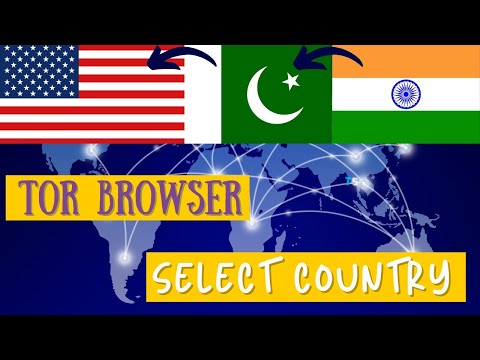Könnyű begépelni egy webcímet, és felkeresni egy adott webhelyet! Keresse meg a hosszú, fehér címsort az oldal tetején, majd írja be a címet ebbe a sávba. Nyomja meg az ↵ Enter billentyűt, hogy közvetlenül a webhelyre lépjen. Győződjön meg arról, hogy helyesen adta meg a címet! Olvassa el azokat a speciális formákat és trükköket, amelyek segíthetnek jobban megérteni az interneten való navigációt.
Lépések
3. módszer: A címsor használata

1. lépés. Keresse meg a címsort
Ez általában egy hosszú fehér sáv a böngészőablak tetején. Írja be a webcímet ebbe a sávba (a megfelelő űrlappal), majd nyomja meg az ↵ Enter billentyűt a webhely felkereséséhez.

2. lépés. Győződjön meg arról, hogy nem gépel a keresősávba
A keresősávot általában keresőmotor logója (Google, Bing stb.) És nagyító ikon jelöli. Még mindig megtalálhatja a webhelyet, ha beírja a címet a keresősávba - de ez valamivel tovább tart.
Ha a kapott oldal a cím megadása után keresőmotor, akkor lehet, hogy gépel a keresősávba, vagy kémprogram van a számítógépén

Lépés 3. Kattintson a címsáv belsejében található üres helyre
A ← Backspace billentyűvel törölhet minden olyan szót, amely már kitölti a címsort. Ha a sáv tiszta, akkor villogó függőleges vonalat kell látnia: ez azt mutatja, hogy hol jelennek meg a beírt szavak.
2. módszer a 3 -ból: Alapcím beírása

1. lépés. Írja be webcímét a címsorba
A webcímet gyakran URL -nek hívják: az Uniform Resource Locator rövidítése. Az URL (vagy webcím) egy adott oldalra vagy "erőforrásra" való hivatkozás az Internet hatalmas, egymással összekapcsolt hálójában. Az URL -nek két fő része van: a protokoll azonosítója és az erőforrás neve. A protokoll azonosítóját és az erőforrásnevet kettősponttal és két elővágással választják el.
- Protokoll azonosító: Az URL első részét protokoll azonosítónak nevezik. Azt jelzi, hogy milyen protokollt kell használni. A https://example.com URL esetében a protokoll azonosítója http.
- Erőforrás neve: Az URL második részét erőforrásnévnek nevezik. Megadja azt az IP -címet vagy tartománynevet, ahol az erőforrás található. A https://example.com URL -nél az erőforrás neve example.com.

2. lépés. Ne fáradjon azzal, hogy írja be a protokoll azonosítóját, hacsak nem kell titkosított webhelyet elérnie
Csak akkor kell begépelnie a protokollt, ha nem az alapértelmezett protokollt szeretné használni. A http: az alapértelmezett beállítás a legtöbb oldalon, de az olyan oldalakon, mint az űrlapok vagy a bejelentkezések,
- Előfordulhat, hogy a böngészője nem jeleníti meg a protokollt az URL -ben. Ellenőrizze, hogy nincs -e lakat ikon annak jelzésére, hogy az oldal biztonságos https:// webhely. Ügyeljen a böngészője figyelmeztetéseire az oldal biztonsági tanúsítványával kapcsolatban.
- Az internet kezdetén a felhasználóknak minden alkalommal be kellett írniuk a protokoll azonosítóját, amikor meg akartak látogatni egy adott weboldalt. Erre már nincs szükség.

3. lépés. Írja be az aldomaint:
www. A www valójában csak a weboldalak alapértelmezett altartománya, és nem kell URL -ben szerepelni. Előfordulhat azonban, hogy a webhelyeknek a www -től eltérő aldomainek is vannak, például a video.google.com. Feltétlenül adja meg az aldomaint, ha az része az URL -nek.

4. lépés. Írja be a tartománynevet. example.com egy domain név, amelyet a második szintű domain,.com követ. Általában ez a minimum, amire szüksége van egy webhely eléréséhez. Győződjön meg róla, hogy mindent pontosan írt, és győződjön meg arról, hogy a megfelelő második szintű tartományt használja.
- Néhány második szintű domain meghatározott helyek vagy iparágak számára van fenntartva. Például a.ca a kanadai webhelyekhez, a.gov pedig a kormányzati webhelyekhez van fenntartva.
- Ha a domain nevet adja meg, de a webhely nem jelenik meg, akkor lehet, hogy rossz domainnel próbálkozik. Ellenőrizze a helyesírást, és győződjön meg arról, hogy helyesen gépel. Ha az oldal továbbra sem jelenik meg, akkor előfordulhat, hogy a webhely megszűnt.
3. módszer 3 -ból: Hosszabb címek bevitele

1. lépés: Adja meg a fájl elérési útját, hogy a webhely egy adott oldalára lépjen
Ha közvetlenül egy webhely adott oldalára szeretne lépni, akkor meg kell adnia a fájl elérési útját. A fájl elérési útja mindig "/" karaktert követ. Az URL -ben lévő "/" egy alkönyvtárat jelent a webhelyen belül. Minden "/" jelzi, hogy egy szinttel lejjebb megy a webhelyen. A fájl elérési útját a fájl neve követi, és néha az "example.com/subdirectory/filename.html" kiterjesztés.
A legtöbb URL nem igényli a fájlkiterjesztést - automatikusan kitölti. Gyakran azonban szükség van belefoglalásra. Győződjön meg arról, hogy a helyes fájl elérési útját adja meg, mivel a /page.php és /page.html teljesen külön fájlok

2. lépés Ha lehetséges, használja a számítógép Másolás funkcióját
Nagyobb valószínűséggel hibázhat, ha hosszú karakterláncokat kézzel másol a címsorba. Ha hozzáfér a webcím szövegéhez, egyszerűen másolja ki és illessze be a címsorba.

3. lépés: Ismerje meg a paramétereket és a horgonyokat
Furcsa karakterek jelenhetnek meg a címsorban:?, #És számsorok. Nem kell aggódnia ezek miatt, kivéve, ha ki kell másolnia a számjegyeket bizonyos webhelyek eléréséhez.
- A "?" az URL -t követő számokkal/betűkkel paraméternek nevezzük. A paraméterek automatikusan generálódnak, és nem szükséges beírni őket.
- A "#" karaktert betűkkel/számokkal követve horgonynak nevezzük. A weboldalak néha megadnak bizonyos pontokat az oldalon, amelyek lehetővé teszik, hogy közvetlenül az oldal egy adott helyére ugorjon. Az oldal automatikusan görget a horgony megtalálásának helyére.
Videó - A szolgáltatás használatával bizonyos információk megoszthatók a YouTube -lal

Tippek
- Nem minden domain rendelkezik webes válaszadóval csak a "domain.com" címen. Szükség lehet arra, hogy a www -t a domain név elé írja, például: www.wikihow.com.
- Ha nem jut eszébe semmi, keresse fel a www.google.com oldalt, és keressen egy olyan webhelykategóriát, mint a "divat weboldalak" vagy a "wikiHow". Ha körülnéz, rengeteg szórakoztató weboldalt talál!